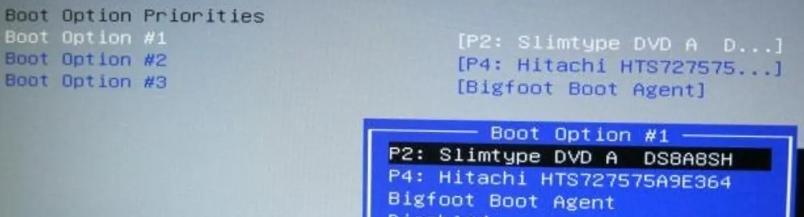准备工作
U盘准备:准备一个容量大于8GB的U盘,并格式化为NTFS格式。
下载工具:下载Windows 10安装U盘制作工具,例如小白u盘制作工具。
获取系统镜像:从微软官网下载Windows 10安装镜像文件。
制作安装U盘
写入镜像:使用下载的制作工具,将Windows 10安装镜像文件写入U盘。
设置BIOS:将U盘插入电脑,重启并进入BIOS设置,将U盘设为首选启动项。
启动安装:重启电脑,从U盘启动进入安装界面,按照提示完成系统安装。
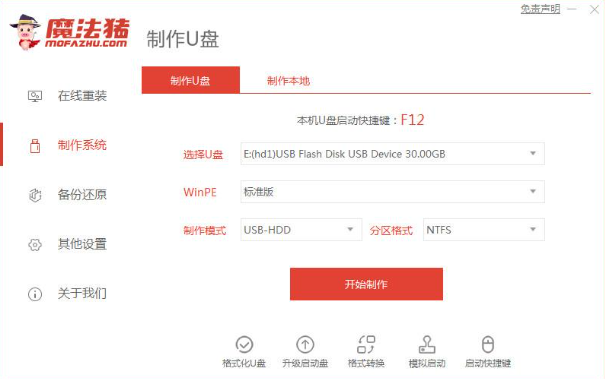
使用安装光盘
准备光盘:如果选择使用安装光盘,将Windows 10安装光盘插入电脑。
设置BIOS:同样需要进入BIOS设置,将光盘设为首选启动项。
光盘安装:重启电脑,从光盘启动并按照安装向导完成系统安装。